现代人离不开电脑,而电脑的重要性也促使了打印机的广泛使用。但是,对于初次使用打印机的人来说,安装打印机可能是一个有些困难的任务。本文将详细介绍打印机的安装方法和步骤,帮助大家轻松完成打印机的安装。

一、检查包装
在安装打印机之前,我们首先要检查包装是否完整,所有必要的配件是否齐全。如果有缺失,应该立刻联系售后服务进行补发。
二、下载驱动程序
在打印机官网上下载与自己电脑系统匹配的驱动程序,并进行解压缩。如果不知道怎样操作,可以参考官网提供的操作指南。
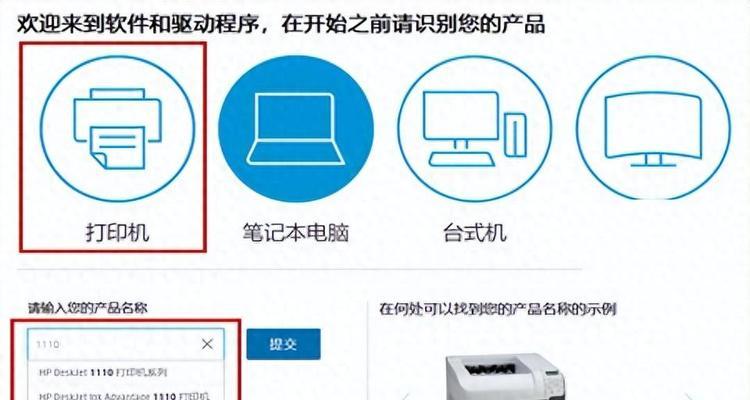
三、插上电源和USB线
插上电源线和USB线,并连接好电脑和打印机。注意,插入USB线时,不同类型的电脑和打印机,连接位置可能不同。
四、开机
接下来开启电脑和打印机电源,等待电脑开机完成。
五、安装驱动程序
用之前下载好的驱动程序进行安装。如果不懂得如何安装,可以参考官网提供的操作指南。
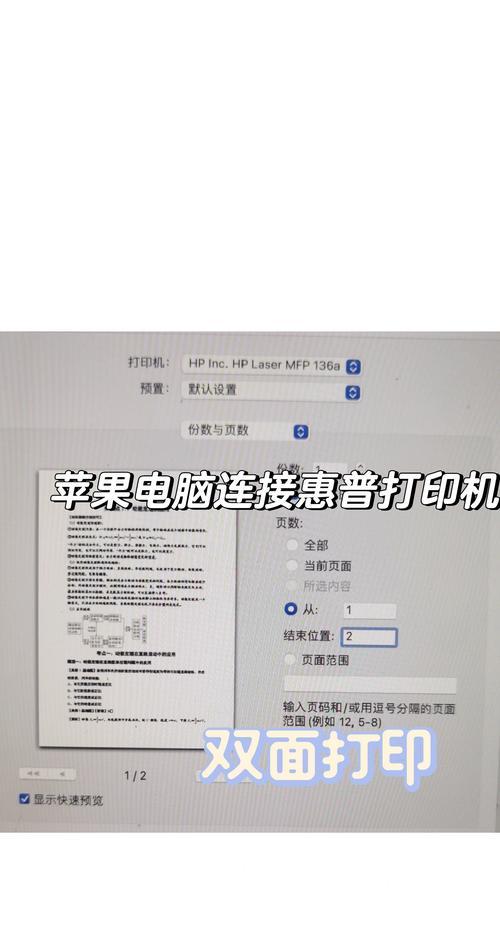
六、选择连接类型
在驱动程序安装时,可能会出现连接方式的选择界面。如果打印机支持WiFi或蓝牙等无线连接方式,可以选择无线连接。
七、设置默认打印机
完成驱动程序安装后,需要设置默认打印机。在电脑“控制面板”中找到“设备和打印机”选项,并设置默认打印机。
八、进行测试打印
安装驱动程序后,进行测试打印。如果出现问题,可以查看驱动程序是否正确安装,打印机是否能正常工作。
九、更新驱动程序
如果遇到无法打印的情况,可以尝试更新驱动程序。打印机官网或者电脑系统自带更新程序都可以实现驱动程序的更新。
十、设置打印质量
在使用打印机之前,需要设置好打印质量。根据自己的需要设置分辨率、页面大小等参数。
十一、了解扫描和复印功能
除了打印功能,很多打印机还可以实现扫描和复印功能。学会使用这些功能,可以更好地利用打印机的功能。
十二、了解打印机清洗
在长时间不使用打印机后,可能会出现堵塞、打印效果不佳等情况。这时候需要进行打印机清洗。
十三、维护打印机
平时使用过程中,也要注意打印机的维护,比如定期清理打印机灰尘、更换耗材等。
十四、学会排除故障
在使用打印机过程中,难免会遇到故障。学会排除故障可以避免出现不必要的麻烦。
十五、
安装打印机虽然看起来很困难,但只要按照上述步骤进行操作,就可以轻松完成。同时,我们还要学会维护和排除故障,让打印机的使用更加便捷。
